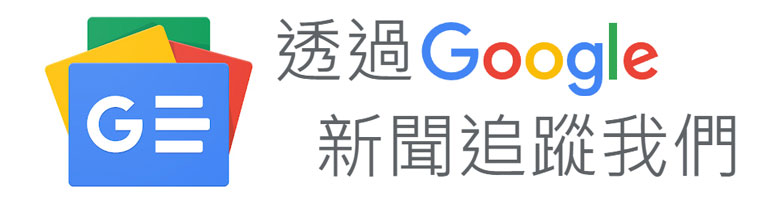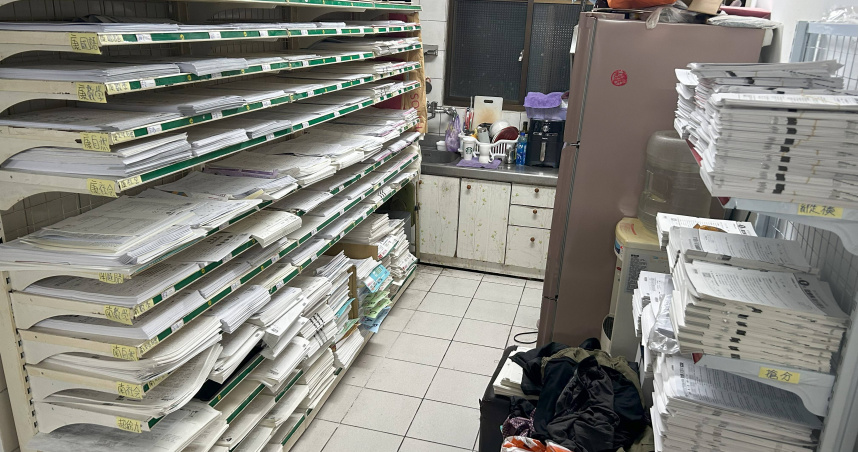[開箱] 快到不知道檔案傳過去了沒(°ロ°٥)
iKlips極速多媒體行動碟來爭寵!
如果要問近期最火熱的3C周邊是什麼?那一定是iPhone的隨身碟莫屬啦!!各家品牌如雨後春筍般推出各種iPhone隨身碟,為的就是要解決iPhone手機容量不足的問題,「新iPhone有點貴」+「手上這支iPhone還能用」=「現有iPhone資料滿出來」,無法用插入SD卡升級容量的iPhone終於發展出好用的解法,而且可以繞過有點囉嗦又雞婆的iTunes哈哈,對喜愛PC系統勝過MAC系統的蜜柑來講能不用iTunes真是一大優點(=´ω`=)
目前蜜柑使用的iPhone隨身碟是SanDisk「iXpand」,現在又出現一位新同學要來爭寵,它是ADAM的「iKlips」極速多媒體行動碟,很早之前就聽過這位新同學的大名,它獲得2015年紅點設計獎外型沒話說,號稱全球最快的iPhone/iPad隨身碟讀寫速度也很響亮,早就好奇它的使用體驗如何啦!!跟蜜柑一起打開這個紅色小紙盒吧(〃∀〃)

外觀相當簡潔的iKlips,手上這支是128GB的紅色款,在容量上共有16GB/32GB/64GB/128GB/256GB這五種,但買小的就沒意思了不是嗎?
顏色上有紅色、玫瑰金、金色跟銀色四種,不過不是每種容量都有四色噢,玫瑰金是256GB的專屬色好華麗阿!紅色本人是暗紅色帶有很明顯的金屬光澤噢!!打開盒裝發現裡面有個很貼心的收納袋♥
收納袋是薄的絨布帶起來相當輕盈,包裝上還有很細緻的ADAM Logo,有點精品感喲!
iKlips的兩端都是軟材質的橡膠蓋,沒有方向性還不錯隨便都能蓋起來,一邊是lightning接頭、另一邊則是現行最強的USB規格3.0
收進專用收納袋裡面小小一包,算是現行iPhone隨身碟裡面身材纖細嬌小的噢
來看看實際插在iPhone上的樣子,果然滿小巧輕便的吧!
不過就是要稍微注意一下手機殼的厚度,因為iKlips的接頭是固定的無法調整距離,但只要不是特殊款的手機殼都很OK
iKlips的美背倒是有個小驚喜!!這邊有個閃亮亮的夾具,蜜柑是建議不要夾在口袋或是包包外側,夾在包包的內部夾層是個容易找到又不會輕易遺失的好地方噢!
另外一頭USB 3.0的實際使用樣子,這時候iKlips身材優勢就顯現出來,相當乖巧只佔掉一個USB插槽,旁邊的插槽還能繼續放其他隨身碟~是個好相處的乖孩子!!寬度22.2mm可以自己量量看噢 (22.2mm*66.5mm*8.7mm)
除了外型之外,使用方式跟軟體介面也是很重要的噢,就像大部分的iPhone隨身碟一樣都需要專用的App配合,iKlips使用的App就叫做「iKlips」,第一次使用就會引導使用者去下載頗貼心
打開App裡面的首頁會有些說明的過場…啊啊用到一半突然跳出「儲存空間幾乎已滿」…好啦真是很糗,裡面太多亂拍的照片跟影片了(,,・ω・,,)
進入App的首頁之後相當簡單明瞭,有「照片」「音樂」「文件」「影片」以及「FINDER」這幾個分類
示範一下要怎麼把iPhone裡的東西備份到iKlips裡面,點選「FINDER」->「右上角小花圖案」,點選要備份的照片~然後按「Done」就會匯入到iKlips裡面囉!不過這邊有個小問題是不知道為什麼有些影片檔案沒有顯示出來噯…
不過因為剛開始使用我們還沒建立任何資料夾,所以畫面上的選單會是全部空白,對於使用者來講會有點困惑~如果能跳出個小說明會讓人比較安心喲
檔案傳輸的速度很快!!完全截不到傳輸中的圖片…(沮喪,幾張照片或是短影片檔案咻就傳完了= = iKlips使用的頂級MLC快閃記憶體元件似乎真的頗有感,只是比較可惜的是檔案無法以縮圖呈現,要一個一個檔案點進去看才知道是哪張
第一次使用會覺得畫面怎麼這麼簡潔,原來在iKlips中很多功能是靠左滑跟右滑來設定,像是左滑就會出「複製」、「移動」跟「刪除檔案」的功能鍵,這樣針對單一檔案的控制就很便利
而右滑則是出現「分享」功能,可以選擇將檔案分享出去~不用透過手機內部空間就能傳檔案給別人噢!
知道手機端App的操作方式之後,現在就要嘗試從電腦端塞東西進去啦!!就像一般隨身碟一樣使用就行,點開來是蜜柑剛剛嘗試建立的Jumi資料夾與各種Jumi萌萌照
好噢,預備備要塞大量資料進去測試啦!!!包括音樂檔(mp3、FLAC)、Word檔、excel檔案跟影片檔
這邊有官方公布的支援檔案類型一覽,不過蜜柑就想要直接暴力嘗試這些普遍的檔案類型(o´罒`o)
▼Word文件OK!!
▼Excel檔案OK!!
▼音樂類型mp3 OK!!不過FLAC就不行囉,音樂檔案可以直接在iKlips中播放喲!
遇到不支援的檔案格式,其實可以利用我們前面講到的使用「右滑」功能,將這個檔案交給其他App來開啟喲,譬如我們可以請FLAC Player+或OPlay Lite這類型的音樂App來幫忙打開!!
▼影片檔案也是可以直接在裡面播放

另外如果想要傳輸4GB以上的大型檔案,「iKlips」有exFAT格式可以將大型檔案在PC跟MAC之間跨系統相容噢,也就是可以將4GB以上的大檔案從PC放進「iKlips」再連結iPhone等,這樣就能夠在手機上讀取大檔案囉(´▽`ʃ♡ƪ)
基本上常見的檔案都能夠順利儲存跟使用,就介面體驗來說在電腦端會比在手機端流暢,在介面簡化的情況下有時候會突然不知道該怎麼操作,在手機端新增資料夾後卻沒有明確的移動選項,在「iPhone」與「iKlips」之間移動檔案相當流暢,但要編輯「iKlips」內部資料夾時會建議使用電腦端噢,如果是想要單純備份iPhone內部檔案的話,iKlips傳輸速度上的確頗占優勢,那種截不到傳輸中畫面的印象很深刻阿XDD 之後也期待ADAM在軟體的更新上更加著墨,現在有點點硬體面贏過軟體面的感覺噢!!(謎之獺:都怪硬體規劃太強嗎XDD)
本文出處:http://agirls.aotter.net/?p=26053
【更多精采報導,請上《電獺少女 agirls.aotter.net》;《歡迎按讚加入粉絲行列 www.facebook.com/aottergirls 》。未經授權, 請勿轉載!】

![[開箱] 快到不知道檔案傳過去了沒的iKlips (°ロ°٥) |電獺少女](https://blog.life.com.tw/album/16/309863.jpeg?t=1439291983)